
Главная страница Случайная страница
Разделы сайта
АвтомобилиАстрономияБиологияГеографияДом и садДругие языкиДругоеИнформатикаИсторияКультураЛитератураЛогикаМатематикаМедицинаМеталлургияМеханикаОбразованиеОхрана трудаПедагогикаПолитикаПравоПсихологияРелигияРиторикаСоциологияСпортСтроительствоТехнологияТуризмФизикаФилософияФинансыХимияЧерчениеЭкологияЭкономикаЭлектроника
Арр Store тіркеу жазбасымен басқару
|
|
Арр Store-дағ ы кез келген программаны жү ктеу ү шін Apple ID-ді кө рсетіп кету керек. Егер сіз алдында Apple-дан iTunes немесе iOS Арр Store магазиндерінен бірдене сатып алсаң ыз, онда бұ рынғ ы Apple ID туралы тө лем ақ паратын қ оса аласыз немесе жаң асын қ ұ ра аласыз. Жаң а Apple ID-ді жасаудың жалғ ыз талабы - бұ л байланыс жә не тексеру ү шін қ олданылатын электронды поштаның бірегей адресі.
Тіркеу жазбасымен басқ ару процессін бастау ү шін терезенің оң жағ ындағ ы Quick Links бө лімінде Кіру (Sign In) сілтемесін шерту керек немесе мә зірлер қ атарынан Дү кен > Кіру (Store > Sign In) командасын таң дау керек.
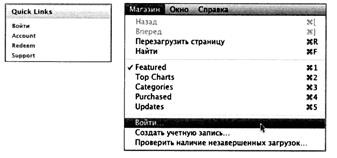
Арр Storе кірісінің диалогты терезесі шығ ады. Егер сізде Apple ID болса, онда оны енгізің із. Егер сізде ә лі идентификатор болмаса немесе сіз тек сатып алу ү шін жаң асын қ ұ рғ ың ыз келсе, онда қ азір Apple ID (Create Apple ID) тү ймесін шертің із.
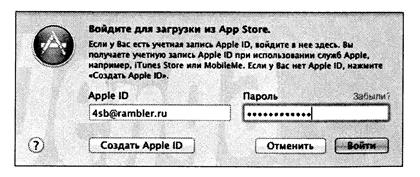
Сіздің Apple ID кү йіне байланысты келесі нұ сқ алар болуы мү мкін.
► Программаны орнатуғ а сіздің Apple Id дайын. Егер сіздің Apple ID алдында Apple дү кендерінде сатып алу ү шін қ олданылғ ан болса, онда ол Арр Store-да сатып алу ү шін де дайын. Егер ол солай болса, онда ешқ андай терезе ашылмайтын болады. Сіз Арр Store-ғ а кірген кезде, Quick Links бө лімінің бірінші қ атарында Welcome (Қ ош келдің із) жә не сіздің атың ыз шығ ады. Сонымен қ атар, сіз Арр Store-ғ а кіргенің ізге кө з жеткізу ү шін Дү кен (Store) мә зірін ашуғ а болады. Осы мә зірде дү кеннен шығ у командасы бар екеніне назар аударың ыз.

► Apple ID сіздің ақ паратың ызды тексеру немесе жаң арту керек. Бұ л жағ дайда сізге сіздің тіркеу жазбаң ыздың мә ліметтерін тексеру ұ сынылады. Алдымен Арр Store-ды қ олдану бойынша кү йлер мен шарттарды қ абылдау керек, одан кейін электронды поштаның адресін, кілт сө зді, жасырын сұ рақ ты жә не жауапты кө рсету керек. Программаларды сатып алу ү шін қ азіргі тө лемақ ы картасының мә ліметтерін жә не есептер қ ойылатын адресті енгізу керек. Бұ рынғ ы Apple ID-ді қ олдану кезінде егер сіз тек тегін программаларды орнатқ ың ыз келсе тө лем ақ ы картасы туралы ақ паратты ә рқ ашан енгізуің із керек. Егер тек тегін программаларды орнату ү шін қ олданылатын Apple ID-ні қ ұ ру ү шін Арр Store-да жаң а Apple ID қ ұ ру керек. Тіркеу жазбасын жаң артуды аяқ тай отырып, программаларғ а ие болу ү шін немесе орнату ү шін қ айтадан Арр Store-ғ а кіру керек болады.

► Сіз жаң а Apple ID қ ұ расыз. Егер сізде Apple ID ә лі жоқ болса немесе сіз тек сатып алу ү шін жаң асын қ ұ рғ ың ыз келсе, онда оны сіз толығ ымен Арр Store-дан жасай аласыз. Ол ү шін Create Apple ID Now (Apple ID қ ұ ру) пернесін басың ыз жә не Арр Store интернет-дү кенінің барлық кү йлері мен шарттарын қ абылдаң ыз. Ары қ арай Apple ID-дің жаң а идентификаторы болатын электронды поштаның адресін кө рсету керек. Одан кейін тө леу ә дісін кө рсету керек. Егер тек тегін программаларды орнату ү шін қ олданылатын Apple ID-ді қ ұ ру керек болса, онда тө леу тә сілі ретінде None (Жоқ) таң дау керек. Бірақ бұ л нұ сқ а шығ у ү шін, Apple ID қ ұ ру процессін тегін программаны орнату мү мкіндігінен бастау керек. Демек, сізге None (Жоқ) нұ сқ асы шығ у ү шін Apple ID қ ұ рудың ағ ымдағ ы процессін тоқ тату керек жә не оны қ айта қ осу керек. Жаң а Apple ID-ді қ ұ ру кезінде берілген электронды поштаның адресін тексеру орындалады. Арр Store жү йесі осы адрес бойынша бекіту хатын жібереді; ө зінің электронды пошта адресін енгізетін жә не ө зінің тіркеу жазбаларын бекітетін веб-парақ ашу ү шін хаттағ ы сілтемені басу керек.

Apple ID тіркеу жазбасына кез келген уақ ытта ө згерістер енгізуге болады. Ол ү шін Арр Store программасында Quick Links (Жылдам сілтемелер) бө лімінен Account (Тіркеу жазбасы) сілтемесін шерту керек немесе мә зірлер қ атарынан Дү кен > ө зімнің тіркеу жазбамды қ арау (Store > View My Account) командасын таң дау керек. Тіркеу жазбалары туралы ақ парат (Account Information) парағ ында Apple ID идентификаторын, тө леу ақ паратын ө згертуге болады жә не басқ а елді немесе ауданды таң дауғ а болады. Тек осы терезеде жалғ ан атты (nickname) қ ұ руғ а немесе ө згертуге болады. Арр Store жалғ ан аты Арр Store-ғ а жаза алатын бейнелерде ө зің іздің жеке идентификаторын жасыру ү шін қ олданылады.
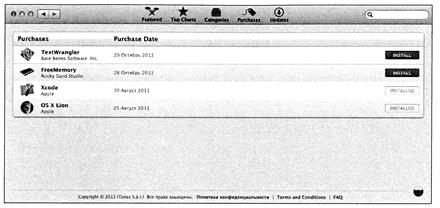
|
|